IntelliJ IDEA配置Tomcat/Jetty运行Web项目
一、使用Maven的POM引入插件的形式:
这种方式只需在POM中引入Tomcat/Jetty的插件即可运行。参考:http://www.cnblogs.com/EasonJim/p/6687272.html
POM:
<project xmlns="http://maven.apache.org/POM/4.0.0" xmlns:xsi="http://www.w3.org/2001/XMLSchema-instance"
xsi:schemaLocation="http://maven.apache.org/POM/4.0.0 http://maven.apache.org/maven-v4_0_0.xsd">
<modelVersion>4.0.0</modelVersion>
<groupId>com.jsoft.test</groupId>
<artifactId>testweb</artifactId>
<packaging>war</packaging>
<version>1.0-SNAPSHOT</version>
<name>testweb Maven Webapp</name>
<url>http://maven.apache.org</url>
<dependencies>
<dependency>
<groupId>junit</groupId>
<artifactId>junit</artifactId>
<version>3.8.1</version>
<scope>test</scope>
</dependency>
</dependencies>
<build>
<finalName>testweb</finalName>
<plugins>
<!-- Config: Maven Tomcat Plugin -->
<!-- http://mvnrepository.com/artifact/org.apache.tomcat.maven/tomcat7-maven-plugin -->
<!-- http://tomcat.apache.org/maven-plugin-2.0/tomcat7-maven-plugin/plugin-info.html -->
<plugin>
<groupId>org.apache.tomcat.maven</groupId>
<artifactId>tomcat7-maven-plugin</artifactId>
<version>2.2</version>
<!-- Config: contextPath and Port (Default:8080) -->
<!--
<configuration>
<path>/</path>
<port>8899</port>
</configuration>
-->
</plugin>
<!-- Config: Maven Jetty Plugin -->
<!-- http://mvnrepository.com/artifact/org.mortbay.jetty/jetty-maven-plugin -->
<!-- http://www.eclipse.org/jetty/documentation/current/jetty-maven-plugin.html -->
<plugin>
<groupId>org.eclipse.jetty</groupId>
<artifactId>jetty-maven-plugin</artifactId>
<version>9.4.3.v20170317</version>
<!-- Config: contextPath and Port (Default:8080) -->
<!--
<configuration>
<httpConnector>
<port>8899</port>
</httpConnector>
<webAppConfig>
<contextPath>/</contextPath>
</webAppConfig>
</configuration>
-->
</plugin>
</plugins>
</build>
</project>
运行:
【View】->【Tool Windows】->【Maven Projects】
然后选择列表的jetty:run,右键Run Maven Build。或者tomcat:run。
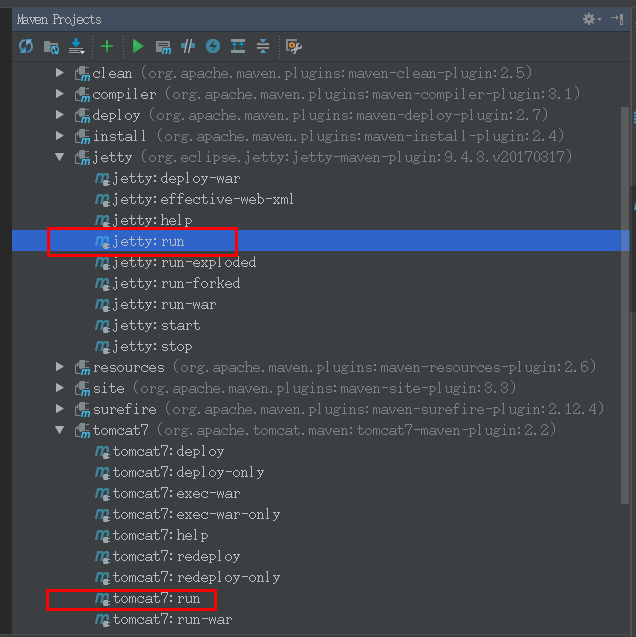
这些插件还有很多用法,要深入使用可以右键Edit...研究下去。
二、通过自带的的Tomcat插件运行:
前提:先安装好Tomcat,参考:(搜索本博客Tomcat安装)
配置:【Run】->【Edit Configurations】
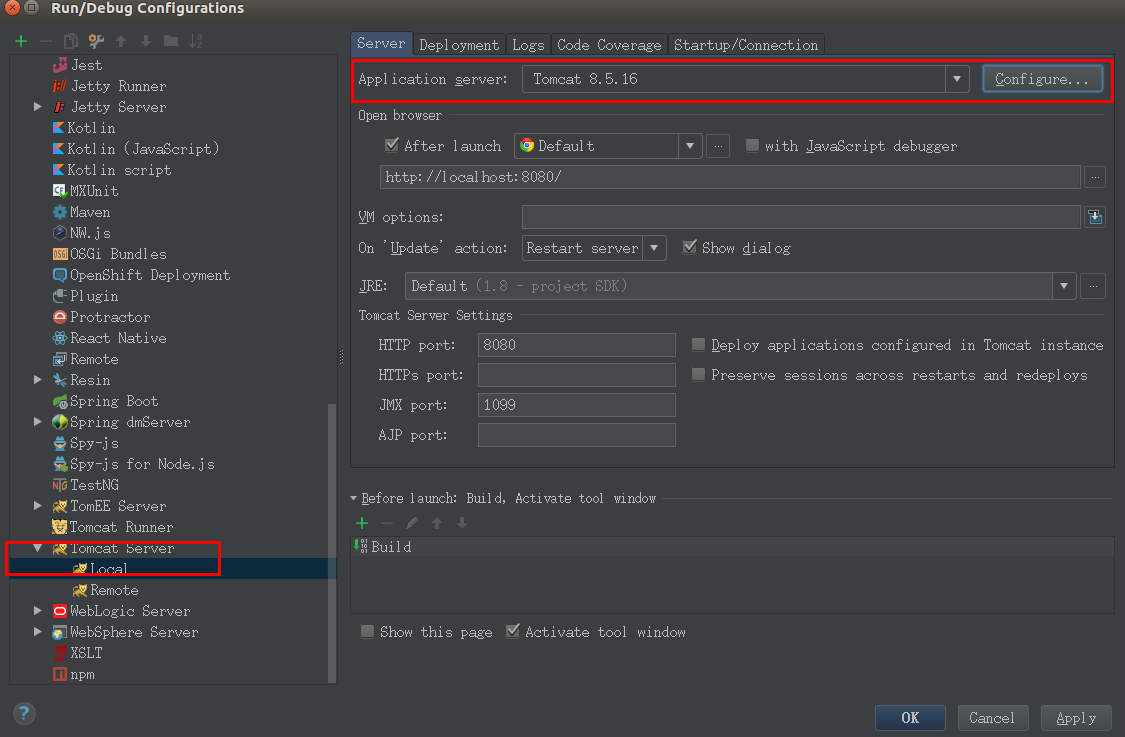
配置好本地的Tomcat,指向安装的路径:
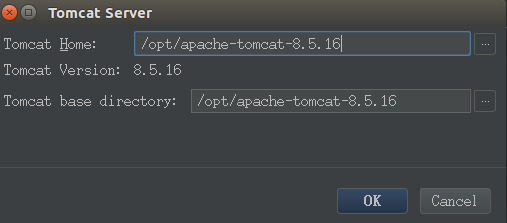
接下来点击左上角的加号:【Tomcat Server】->【Local】
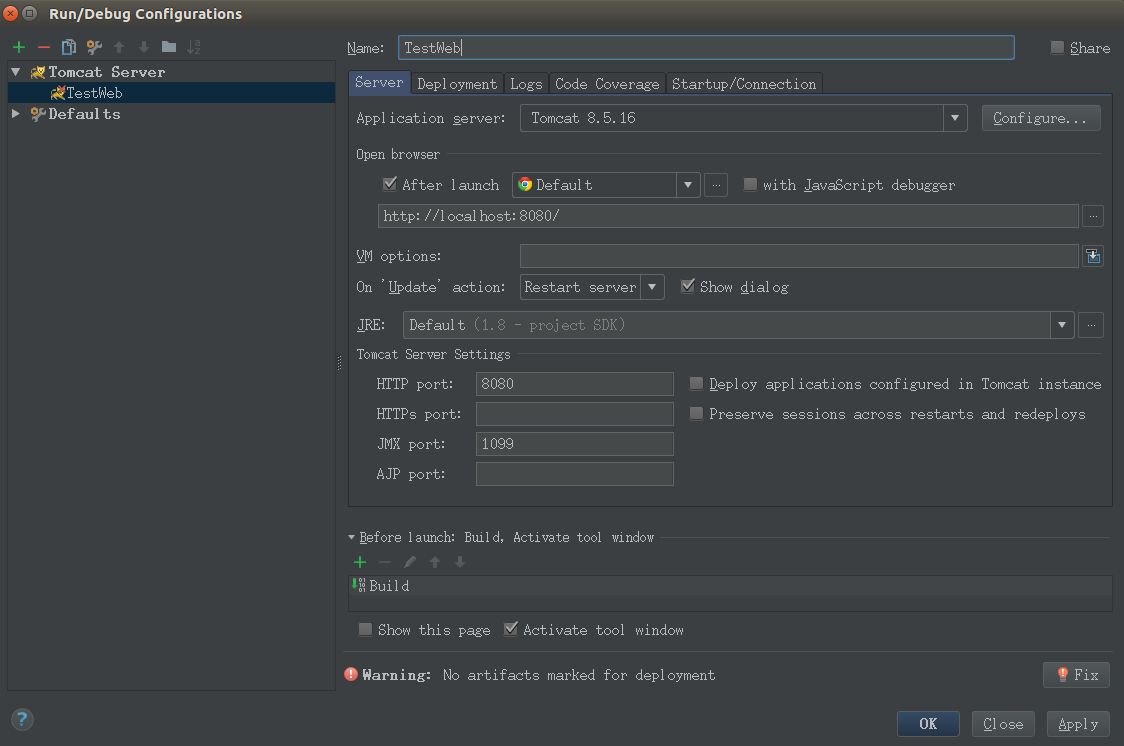
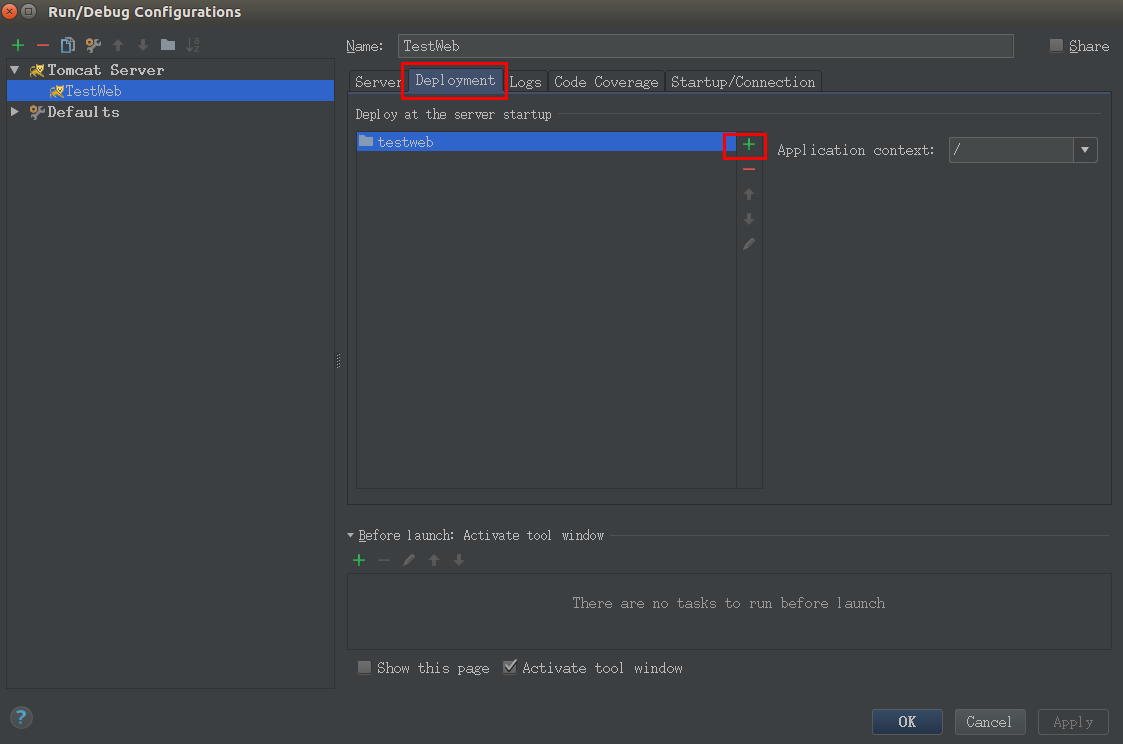
有两种选择,可以是war包或者指定编译后的target文件夹:
1、war包:
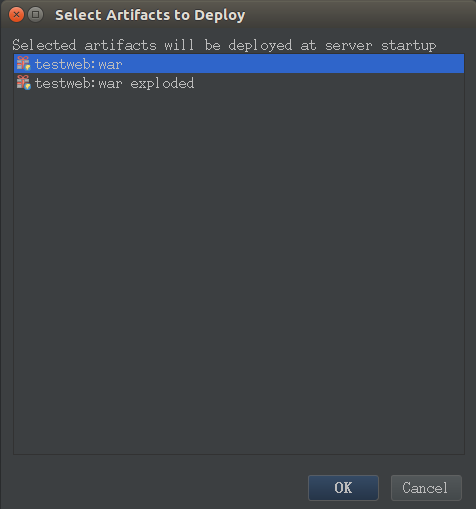
2、target文件夹
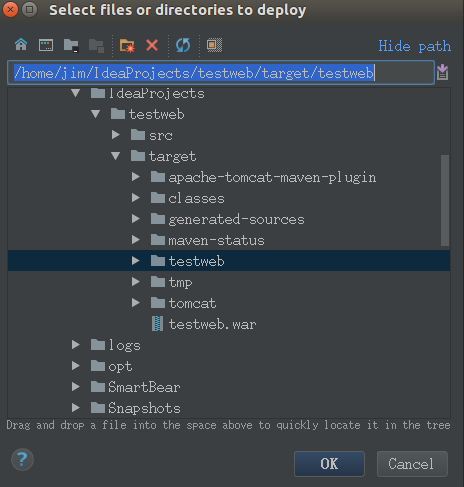
最后就是运行:【Run】->【Run ...】,然后选择上面创建的TestWeb即可。
三、通过自带的Jetty插件:
原理和上面的基本一样:
1、配置Jetty本地Local
2、添加Jetty
3、Run
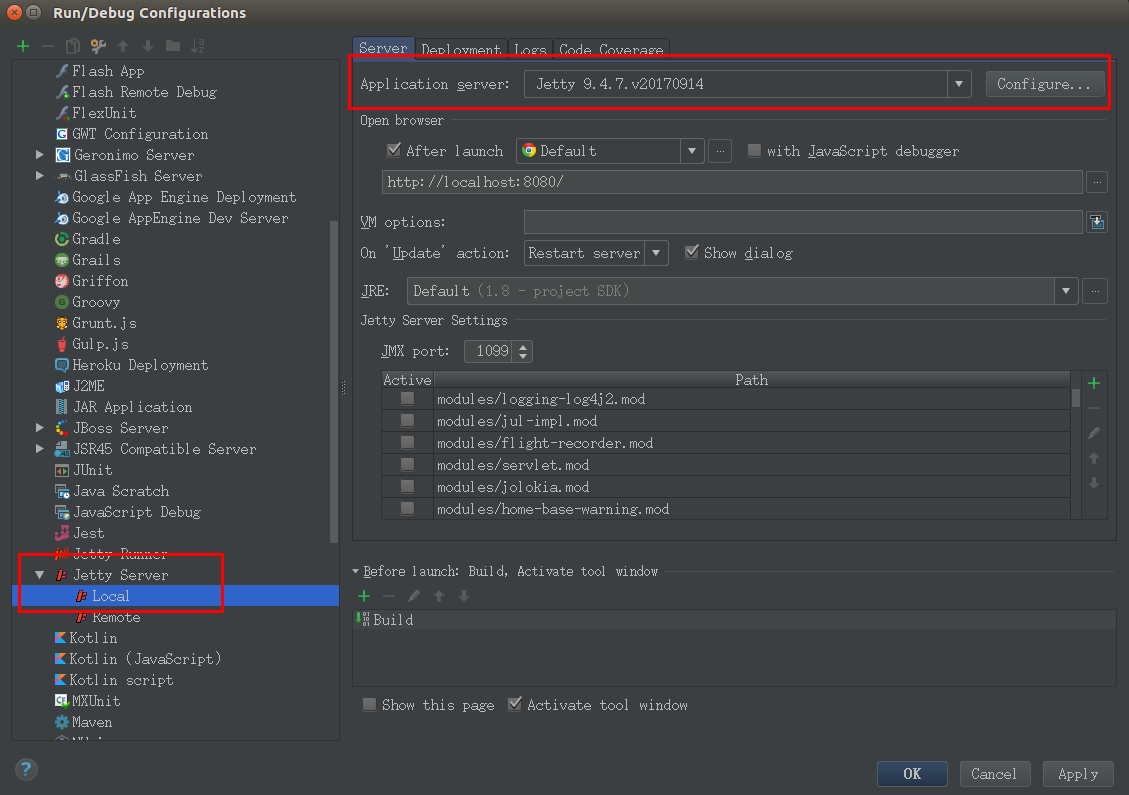

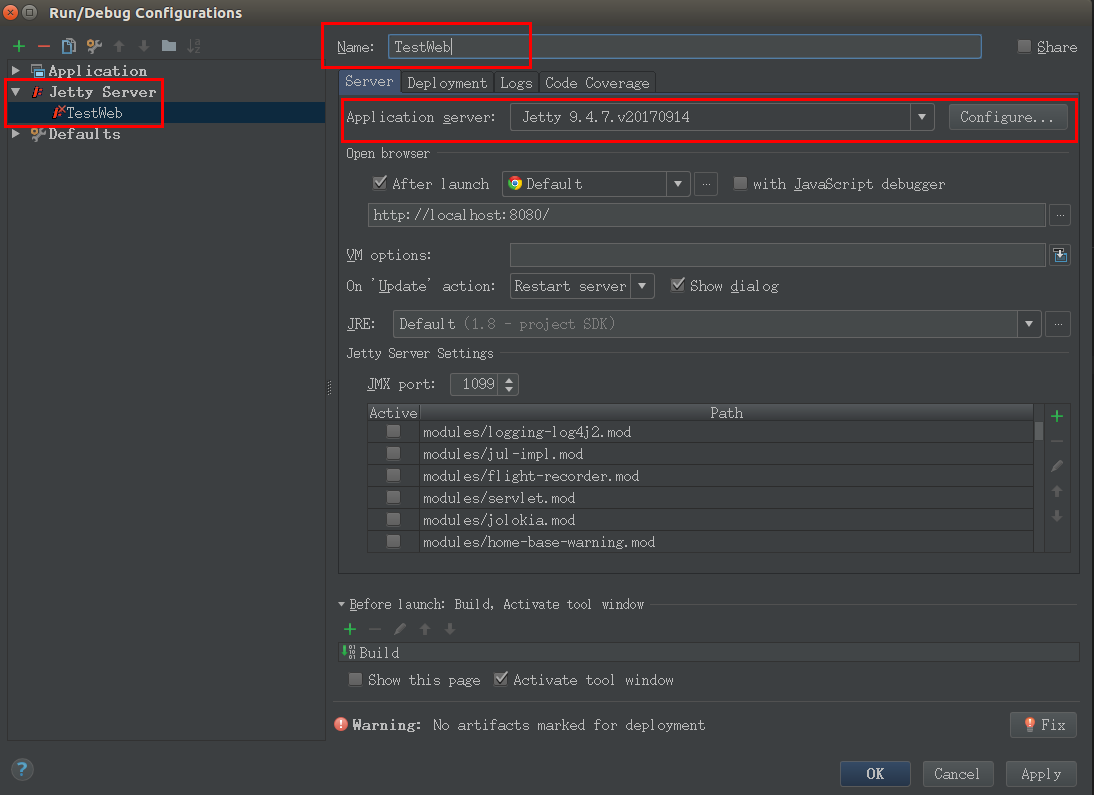
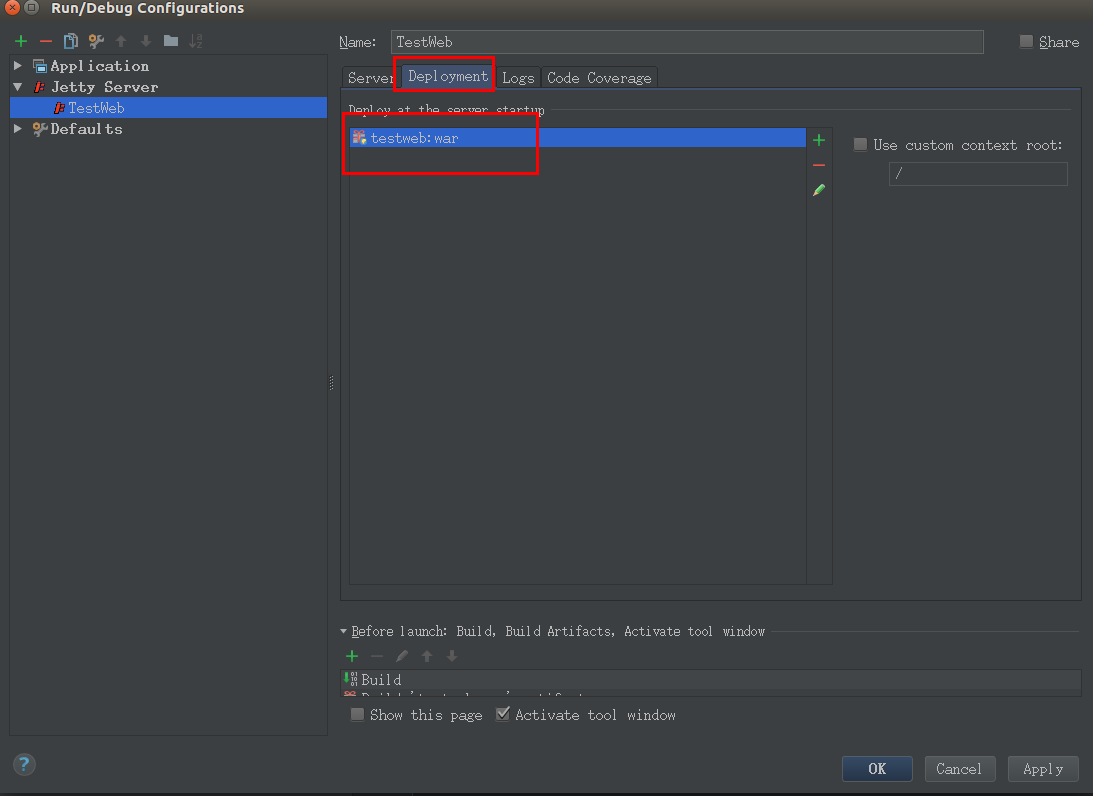
参考:
https://www.cnblogs.com/jenkinschan/p/6052948.html
IntelliJ IDEA配置Tomcat/Jetty运行Web项目的更多相关文章
- 【IDEA使用技巧】(5) —— IntelliJ IDEA集成Tomcat部署Maven Web项目
1.IntelliJ IDEA集成Tomcat部署Maven Web项目 1.1.IDEA构建Maven Web项目 使用IDEA来创建一个简单的Hello World的Maven Web项目,并使用 ...
- macOS Sierra Version 10.12.6 环境下Tomcat的下载与安装以及InterlliJ IDEA 2017.2 环境下配置Tomcat 与创建Web项目
一.Tomcat的下载与安装 1.官网(http://tomcat.apache.org/)下载Tomcat 9.0 Core:zip包: 2.解压到指定的文件夹即可安装完成: 3.测试是否安装成功 ...
- 使用cmd命令创建maven(web)项目+项目转换成IDEA项目+项目打包+Jetty运行Web项目
3条件:配置好环境 配置环境教程:https://www.cnblogs.com/weibanggang/p/9623705.html 第一步:查看版本信息,在cmd输入mvn –version,如果 ...
- 如何在Eclipse或者Myeclipse中使用tomcat(配置tomcat,发布web项目)?(图文详解)(很实用)
前期博客 Eclipse里的Java EE视图在哪里?MyEclipse里的Java EE视图在哪里?MyEclipse里的MyEclipse Java Enterprise视图在哪里?(图文详解) ...
- Intellij IDEA如何使用Maven Tomcat Plugin运行web项目(转)
首先,Run --> Edit Configurations,这时候如下图: 然后点击左上角的加号,可以添加一个新的配置,如下图: 选择Maven,如下图: 下面填上自己的配置信息,点击appl ...
- Intellij IDEA如何使用Maven Tomcat Plugin运行web项目
首先,Run ——> Edit Configurations,这时候如下图: 然后点击左上角的加号,可以添加一个新的配置,如下图: 选择Maven,如下图: 下面填上自己的配置信息,点击appl ...
- Idea中配置Tomcat以及运行maven项目
maven安装和详细配置 提示:下面是Tomcat9.0版本的下载链接,需要其他版本的去官方网站下载. 链接:https://pan.baidu.com/s/1CONf8KVXM4gyJj4pxjFB ...
- 在Eclipse for mac中配置tomcat,使web项目自动部署到tomcat
jdk.tomcat的配置就不多说了,网上一大堆. 一.发现问题 在eclipse中新建Dynamic Web Project,配置好本地的tomcat并写好代码后选择Run on Server,但运 ...
- 关于使用myeclipse搭建tomcat环境运行web项目的方法
这两天准备改同事的一个系统的自适应,然而我没想到的是我竟然在打开这个项目上就遇到了困难,真的是too young too simple,究其根本就是了解的太少了,于是为了我不忘记,用博客的方式把它记录 ...
随机推荐
- vue表单验证:vee-validate中文提示
官方文档:https://baianat.github.io/vee-validate/guide/ vee-validate可用于vue项目中进行表单验证,使用方法在官方API上都可以查到: 使用过 ...
- [LUOGU] P3128 [USACO15DEC]最大流Max Flow
题意:一棵树,多次给指定链上的节点加1,问最大节点权值 n个点,n-1条边很容易惯性想成一条链,幸好有样例.. 简单的树剖即可!(划去) 正常思路是树上差分,毕竟它就询问一次.. #include&l ...
- 【Java_多线程并发编程】基础篇——synchronized关键字
1. synchronized同步锁的原理 当我们调用某对象的synchronized方法或代码块时,就获取了该对象的同步锁.例如,synchronized(obj)就获取了“obj这个对象”的同步锁 ...
- docker参考文档
docker 使用笔记 http://www.cnblogs.com/xguo/p/3829329.html docker数据存储 | 单线程 http://opjasee.com/2014/06/2 ...
- cache支持三种pre-fetch方式:normal/pre-fetch1/pre-fetch2-way1/pre-fetch-way2
1.normal fetch ----fetch 1 cache line once 2. pre-fetch mode one ---- fetch 3 cache line once 3.pre ...
- Python contenttypes组件
介绍 Django包含一个contenttypes应用程序(app),可以跟踪Django项目中安装的所有模型(Model),提供用于处理模型的高级通用接口. Contenttypes应用的核心是Co ...
- if else elif 用法和区别
1.If语句:“如果条件为真,执行子句中的代码."始终包含以下部分: if关键字: 条件(即求值为True或False的表达式): 冒号: 在下一行开始,缩进的代码块(称为if子句) 例如: ...
- windows中Python多版本与jupyter notebook中使用虚拟环境
本人电脑是windows系统,装了Python3.7版本,但目前tensorflow支持最新的python版本为3.6,遂想再安装Python3.6以跑tensorflow. 因为看极客时间的专栏提到 ...
- FX3 DMA生产者消费者ID代表的含义
在开发FX3的时候,觉得赛普拉斯的库注释太少,很多时候无法理解代码含义.由于使用DMA,需要理解DMA生产者消费者代表的含义,经过多方查找,决定记录下来. 在cyu3dma.h中对SocketID进行 ...
- django的rest framework框架——分页、视图、路由、渲染器
一.rest framework的分页 1.使用rest framework内置类PageNumberPagination实现分类 from django.conf.urls import url f ...
